Jak używać aplikacji Qsync Pro?
Qsync Pro
Dotyczy to następujących wersji aplikacji (i nowszych): Qsync Pro 1.4.0 dla systemu Android i Qsync Pro 1.1.0 dla systemu iOS.
Qsync Pro to aplikacja mobilna Qsync, która umożliwia synchronizację plików i folderów zapisanych na serwerze NAS z wieloma urządzeniami klienckimi. Przejdź do sklepu Google Play lub App Store, aby pobrać aplikację Qsync na swoje urządzenie klienckie.
Dodawanie serwera NAS i sparowanych folderów w celu synchronizacji jest opisane w części Dodawanie serwera NAS i sparowanych folderów z aplikacji Qsync Pro. Aby zarządzać sparowanymi folderami, zapoznaj się z częścią Zarządzanie sparowanymi folderami w aplikacji Qsync Pro.
Informacje ogólne
Na ekranie Informacje ogólne widoczne są szczegóły połączenia zsynchronizowanego urządzenia z systemem Android lub iOS i serwera NAS. Z tego ekranu można uzyskać dostęp do ustawień i sparowanych folderów, zarządzać synchronizacją i wyświetlać informacje o pamięci masowej.
Ekran ten jest wyświetlany tylko w przypadku zsynchronizowania serwera NAS z urządzeniem z systemem Android lub iOS.

| Nr | Opis | Działanie użytkownika |
|---|---|---|
| 1 | Umożliwia synchronizację plików dodanych od momentu ostatniej synchronizacji. | Dotknij |
| 2 | Zawiera listę opcji. | Dotknij
|
| 3 | Wyświetla nazwę urządzenia z systemem Android. | Nie dotyczy |
| 4 | Wyświetla nazwę podłączonego urządzenia NAS. | Nie dotyczy |
| 5 | Wyświetla powiązane ustawienia dotyczące zapisu zasobów. | Dotknij opcji Szczegółowe informacje można znaleźć w części Ustawienia. |
| 6 | Wyświetla nazwę konta użytkownika NAS. | Nie dotyczy |
| 7 | Wyświetla liczbę sparowanych folderów. | Dotknij opcji Szczegółowe informacje podano w części Zarządzanie sparowanymi folderami w aplikacji Qsync Pro. |
| 8 | Wyświetla adres IP urządzenia NAS. | Nie dotyczy |
| 9 | Wyświetla procent wykorzystanej przestrzeni urządzenia z systemem Android. | Dotknij opcji |
| 10 | Wyświetla procent wykorzystanej przestrzeni serwera NAS. | Dotknij opcji |
Główne menu
Dotknij  , aby wyświetlić główne menu nawigacyjne. Możesz tutaj zarządzać synchronizacją serwera NAS, sparowanymi folderami, ustawieniami i innymi funkcjami.
, aby wyświetlić główne menu nawigacyjne. Możesz tutaj zarządzać synchronizacją serwera NAS, sparowanymi folderami, ustawieniami i innymi funkcjami.
Moje urządzenie
Na ekranie Moje urządzenie wyświetlone zostaną foldery w urządzeniu z systemem Android lub iOS. Na tym ekranie można skonfigurować ustawienia folderu i zarządzać synchronizacją folderów dla podłączonego urządzenia z systemem Android lub iOS.

| Nr | Opis | Działanie użytkownika |
|---|---|---|
| 1 | Wyszukuje pliki lub foldery. | Dotknij opcji |
| 2 | Umożliwia synchronizację plików dodanych od momentu ostatniej synchronizacji. | Dotknij |
| 3 | Opcje wyświetlania. | Dotknij Szczegółowe informacje podano w części Zarządzanie plikami i folderami urządzenia. |
| 4 | Wyświetla bieżącą lokalizację w katalogu urządzenia. | Nie dotyczy |
| 5 | Konfiguruje plik lub folder. | Dotknij Szczegółowe informacje podano w części Konfiguracja pliku lub folderu urządzenia. |
Zarządzanie plikami i folderami urządzenia
Konfiguracja pliku lub folderu urządzenia
Mój serwer NAS
Na ekranie Mój serwer NAS wyświetlone zostaną foldery na serwerze NAS. Na tym ekranie można skonfigurować ustawienia folderu i zarządzać synchronizacją folderów dla podłączonego serwera NAS.
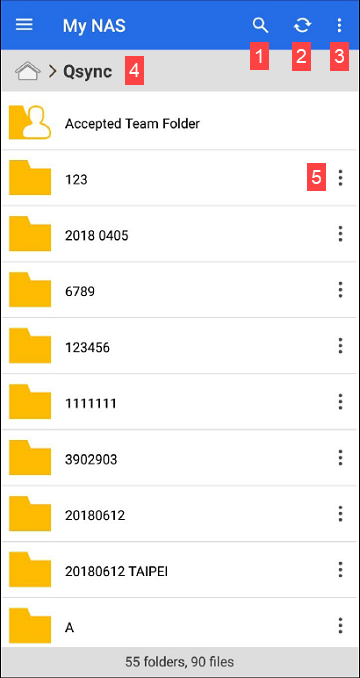
| Nr | Opis | Działanie użytkownika |
|---|---|---|
| 1 | Wyszukuje pliki lub foldery. | Dotknij opcji |
| 2 | Umożliwia synchronizację plików dodanych od momentu ostatniej synchronizacji. | Dotknij |
| 3 | Opcje wyświetlania. | Dotknij Szczegółowe informacje podano w części Zarządzanie plikami i folderami NAS. |
| 4 | Wyświetla bieżącą lokalizację w katalogu NAS. | Nie dotyczy |
| 5 | Konfiguruje plik lub folder. | Dotknij Szczegółowe informacje podano w części Konfiguracja pliku lub folderu NAS. |
Zarządzanie plikami i folderami NAS
Konfiguracja pliku lub folderu NAS
Przeglądanie offline
Na ekranie Offline zostaną wyświetlone wszystkie pliki, które zostały udostępnione do przeglądania offline.
Szczegółowe informacje dotyczące aktywowania przeglądania offline podano w części Konfiguracja pliku lub folderu NAS.
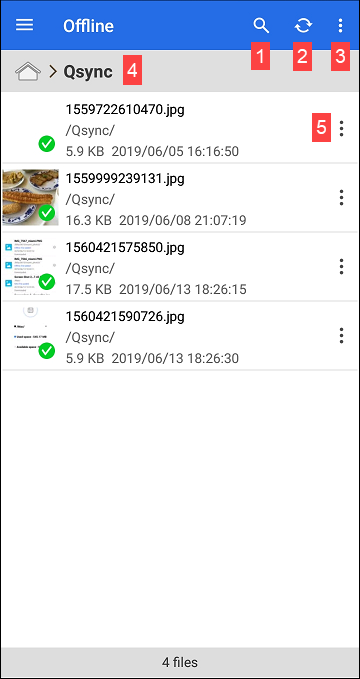
| Nr | Opis | Działanie użytkownika |
|---|---|---|
| 1 | Wyszukuje pliki lub foldery. | Dotknij opcji |
| 2 | Umożliwia synchronizację plików dodanych od momentu ostatniej synchronizacji. | Dotknij |
| 3 | Opcje wyświetlania. | Dotknij |
| 4 | Wyświetla bieżącą lokalizację w katalogu przeglądania offline. | Nie dotyczy |
| 5 | Konfiguruje plik lub folder. | Dotknij Szczegółowe informacje podano w części Konfiguracja pliku offline. |
Zarządzanie plikami offline
Konfiguracja pliku offline
Centrum aktualizacji plików
Na ekranie Centrum aktualizacji plików zostaną wyświetlone pliki, które zostały pomyślnie zsynchronizowane.
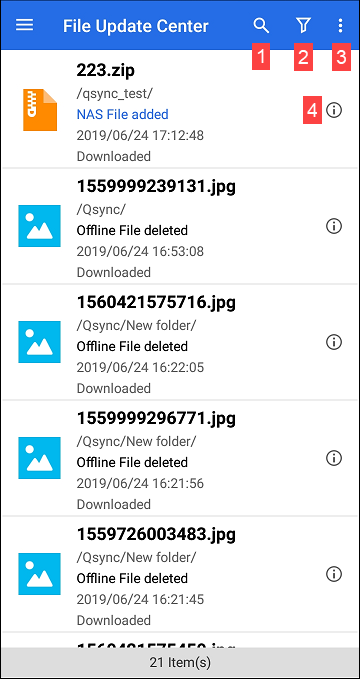
| Nr | Opis | Działanie użytkownika |
|---|---|---|
| 1 | Wyszukuje pliki lub foldery. | Dotknij opcji |
| 2 | Filtruje zadania synchronizacji. | Dotknij opcji Można wybrać następujące filtry:
|
| 3 | Opcje wyświetlania. | Dotknij Dostępne opcje:
|
| 4 | Wyświetla szczegóły zadania synchronizacji. | Dotknij |
Zadania w tle
Na ekranie Zadanie w tle zostanie wyświetlony stan synchronizacji plików w urządzeniu z systemem Android. Aktualnie synchronizowane pliki pojawią się w karcie Bieżące, a pliki, których synchronizacja nie powiodła się, pojawią się w karcie Niepełne.
Foldery zespołu
Na ekranie Menedżer folderu zespołu wyświetlone zostaną foldery, które zostały udostępnione jako foldery zespołu. Foldery udostępnione innym użytkownikom pojawią się w karcie Udostępnione innym, a foldery udostępnione użytkownikowi pojawią się w karcie Udostępnione mnie.
Szczegółowe informacje dotyczące udostępniania folderów zespołu podano w części Konfiguracja pliku lub folderu NAS.
Dotknij opcji  , aby odświeżyć ekran Menedżer folderu zespołu.
, aby odświeżyć ekran Menedżer folderu zespołu.
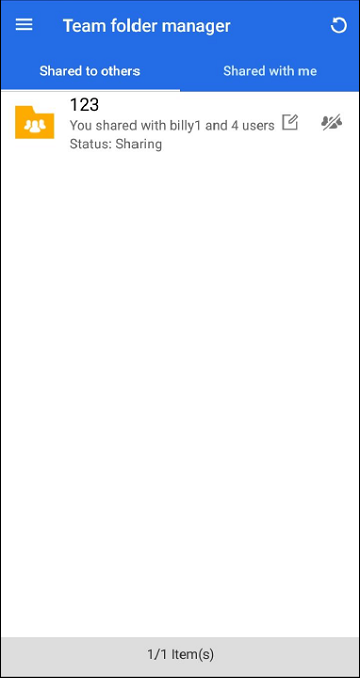
| Pozycja | Opis |
|---|---|
|
| Edytuje użytkowników dla udostępnianego folderu. |
|
| Zatrzymuje udostępnianie folderu innym użytkownikom. |
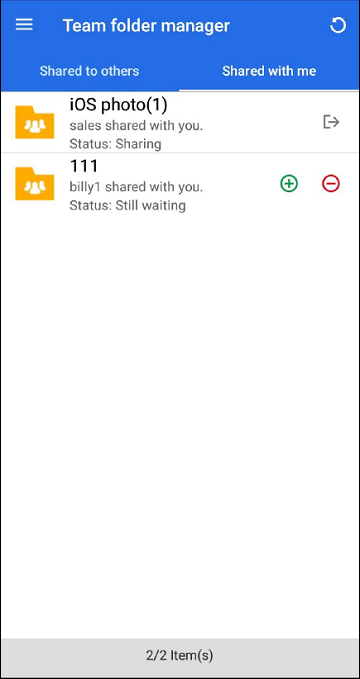
| Ikona | Opis |
|---|---|
|
| Anuluje udostępnianie folderu. |
|
| Zezwala na udostępnianie folderu. |
|
| Odmawia udostępniania folderu. |
Linki udostępniania
Na ekranie Łącza udostępniania zostaną wyświetlone wszystkie łącza udostępniania utworzone dla plików w urządzeniu z systemem Android.

| Ikona | Opis |
|---|---|
|
| Włącza tryb wielokrotnego wyboru. Tryb wielokrotnego wyboru zapewnia następujące opcje:
|
|
| Odświeża ekran Łącza udostępniania. |
|
| Wysyła łącze pocztą e-mail. |
|
| Kopiuje łącze do schowka. |
|
| Usuwa łącze. |
Ustawienia
Możesz skonfigurować następujące ustawienia dla aplikacji Qsync Pro.
| Kategoria | Ustawianie nazwy | Opis |
|---|---|---|
| Automatyczna synchronizacja | Ustaw częstotliwość automatycznej synchronizacji | Wybiera częstotliwość automatycznej synchronizacji plików i folderów przez aplikację Qsync Pro. Częstsza synchronizacja zużywa więcej danych i energii. |
| Mobilna transmisja danych | Tylko Wi-Fi | Umożliwia synchronizację tylko urządzenia po podłączeniu do Wi-Fi. |
| Wykorzystanie baterii | Tylko ładowanie | Umożliwia na synchronizację tylko urządzenia podczas ładowania. |
| Przydział Qsync | Przydział na urządzenie | Ustawia przydział dla wewnętrznej pamięci masowej urządzenia. Plików i folderów w wewnętrznej pamięci masowej nie można synchronizować po osiągnięciu przydziału. |
| Przydział na zewnętrzną kartę SD | Ustawia przydział dla zewnętrznej pamięci masowej urządzenia. Pliki i foldery w zewnętrznej pamięci masowej nie będą synchronizowane po osiągnięciu przydziału. | |
| Ograniczenie rozmiaru pliku | Ustaw ograniczenie rozmiaru przy synchronizacji plików | Ustawia limit rozmiaru pliku na potrzeby synchronizacji plików. Pliki w rozmiarze większym niż wybrany limit nie będą synchronizowane. |
| Zarządzaj identyfikatorem QNAP | - | Wyloguj się lub zmień identyfikator QNAP ID powiązany z aplikacją Qsync Pro. |
| Ogólne | Pamięć podręczna | Czyści pamięć podręczną. |
| Przeglądanie zdjęć | Wybiera typ obrazu, który będzie wyświetlany podczas przeglądania plików. | |
| Pokaż ukryte pliki | Pokazuje ukryte pliki w katalogu. | |
| Sortowanie listy plików | Wybiera metodę sortowania. | |
| Porządek sortowania | Wybiera kolejność sortowania. | |
| Zawsze wyświetlaj przycisk 360° | Otwarcie zdjęcia zawsze pokazuje przycisk widoku panoramy 360°. | |
| Region | Wybiera region. Ważne: Ustawienia regionu mają wpływ na łączność i funkcjonalność urządzenia, jego zawartość i ważność niektórych aplikacji, narzędzi, licencji i certyfikatów. Aby uniknąć błędów, upewnij się, że wybrano odpowiedni region. | |
| Ustawienia filtru | Podaje wszystkie rozszerzenia pliku, które mają być wyłączone z synchronizacji. | |
| Inteligentne usuwanie | Usuwa zsynchronizowane pliki z lokalnej pamięci masowej, ale będą zachowane na podłączonym serwerze NAS. Uwaga: Aby upewnić się, że pliki i foldery pojawiają się w funkcji Zarządzanie plikami inteligentnego usuwania, usuń pliki i foldery ze sparowanego folderu znajdującego się pod nazwą urządzenia. | |
| Ustawienia odtwarzania wideo | Rozdzielczość | Wybiera rozdzielczość w celu odtwarzania obrazów wideo. |
| Odtwarzacz | Wybiera opcję odtwarzacza wideo w celu odtwarzania plików wideo. | |
| Preferencje | Preferencje | Ustawia zasady obchodzenia się z konfliktami nazw podczas synchronizacji plików. |
 .
. i wybierz opcję.
i wybierz opcję. , aby przejść do ekranu
, aby przejść do ekranu  i wprowadź słowa kluczowe.
i wprowadź słowa kluczowe. .
. : Zaznacz wszystkie pozycje
: Zaznacz wszystkie pozycje : Usuń wybrane pozycje.
: Usuń wybrane pozycje. : Przenieś wybrane pozycje.
: Przenieś wybrane pozycje. : Otwórz opcje menu podfolderów:
: Otwórz opcje menu podfolderów: /
/ : Zaznacz pozycję/usuń zaznaczenie pozycji.
: Zaznacz pozycję/usuń zaznaczenie pozycji. : Wyłącz przeglądanie offline dla wybranego pliku.
: Wyłącz przeglądanie offline dla wybranego pliku. , aby filtrować zadania synchronizacji.
, aby filtrować zadania synchronizacji. .
.





 : Zaznacz wszystkie łącza.
: Zaznacz wszystkie łącza. : Usuń zaznaczone łącza.
: Usuń zaznaczone łącza.







